Si se perdió la opción de configurar su Gmail en Thunderbird durante la instalación inicial, aquí se explica cómo configurarlo rápida y fácilmente.
Recuerde tener POP habilitado para su cuenta de Gmail.
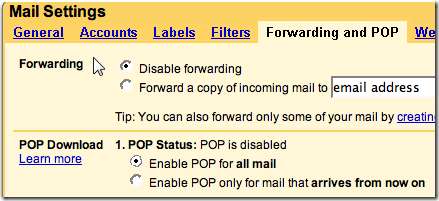
Abra Thunderbird y vaya a Herramientas Configuración de la cuenta y haga clic en el botón Agregar cuenta.
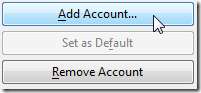
Se abrirá el Asistente para cuentas, simplemente seleccione Gmail y haga clic en Siguiente.

Luego ingrese su nombre y dirección de Gmail y haga clic en Siguiente.
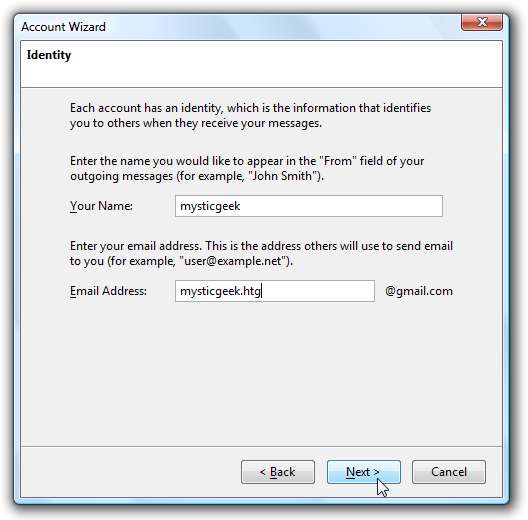
Verifique toda su información y haga clic en Finalizar. ¡Eso es todo! La primera vez que revise el correo en su cuenta de Gmail, Thunderbird le pedirá su nombre de usuario y contraseña.
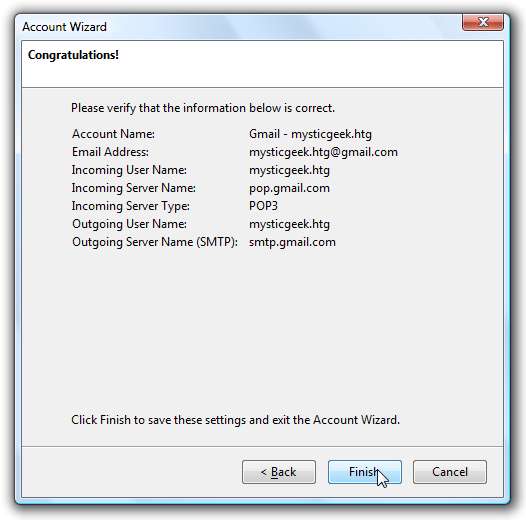
Me gusta el hecho de que Thunderbird viene configurado y listo para aceptar Gmail. Hace que el proceso sea mucho más fácil y directo que agregarlo a Outlook ya que puede haber varios problemas inesperados.
También echa un vistazo a la configuración IMAP con Gmail y Thunderbird !







